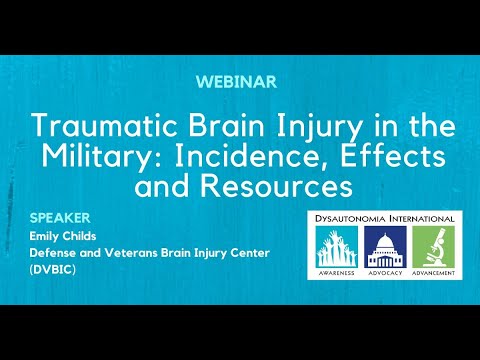Älä kuitenkaan vaivaudu etsimään Gmailia tällä asetuksella: et löydä sitä. Sen sijaan sinun tulee avata Google-kalenteri. Selitämme myös, miten voit jakaa nämä automaattisesti lisätyt kohteet ystäviesi kanssa, jos olet jakanut kalenterisi. Oletuksena nämä kohteet ovat täysin yksityisiä.
Poista Gmail-tapahtumat käytöstä kannettavan tietokoneen tai työpöydän avulla
Avaa Google-kalenteri selaimessa ja napsauta sitten rataskuvaketta oikeassa yläkulmassa. Napsauta sitten Asetukset-vaihtoehtoa.



Poista Gmail-tapahtumat käytöstä mobiililaitteissa
Voit myös vaihtaa tämän asetuksen mobiililaitteestasi. Seuraavat ohjeet ovat Androidille, mutta menetelmän pitäisi olla sama iPhoneen ja iPadiin.
Avaa sivupalkki Google Kalenteri -sovelluksessa ja napauta Asetukset-vaihtoehto.



Määritä kuka voi nähdä Gmail-tapahtumasi
Jos olet kuin minä, jakaa kalenterisi perheen kanssa, jotta he voivat nähdä, mitä elämässäsi on. Saatat olettaa, että he voivat nähdä Gmailin lisäosat, mutta he eivät voi. Oletuksena näet vain nämä kohteet. Jos haluat muuttaa tämän, siirry samaan asetuspaneeliin kuin edellä, tällä kertaa kiinnittäen huomiota näkyvyysasetuksiin.